 文、葉信謙老師
文、葉信謙老師
當我們製作建築效果圖時通常需要大量的點景來豐富圖面,雖然市面上有許許多多的模型可以用但並不是每部電腦都可以去承受這種高精度模型所帶來的負擔,這時候我們就可以使用透空貼圖方式來解決。優點如下:
1.節省場景中之點線面。
2.點景的多樣性(樹.種.人.)。
3.給初學之同學正確比例觀念。
4.增加場景反射物件的細緻度。
5.迅速修改點景之樣式。
6.點景物件取得方便(自己拍照修圖)。
製作方式如下:
1.在front視圖中創建一個Regtangle 。

2.使用Hierarchy將軸心改為物件中心並於物件底部。

3.在修改指令內給予UVW Map 指令並點擊Fit並轉換成poly。
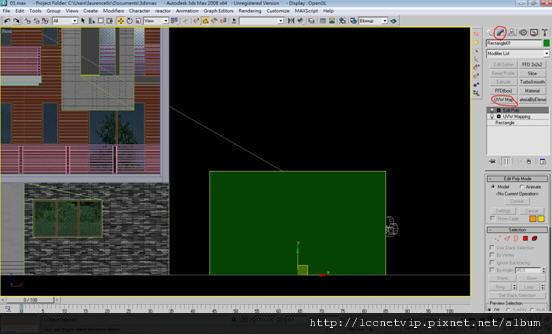
4.在材質球中設定透空貼圖(其貼圖須包含alpha通道)並在opacity貼圖選項中將Mono Channel Output裡面的Alpha選取。

將材質球給予剛剛所建立的平面即可。

應用縮放指令並可輕易的調整樹的大小其應用如下。

同學可在max中任意改變大小更可以順便訓練場景中物件與建物之比例關係,重點在於可節省場景中的.點.線.面,點景的樹種,人物,更加的擬真以及多樣性。
《迅速更改樹種類型》
在上面所有設定完後我們可以知道在業界中修改點景是必然的,如何迅速的更改我們的透空貼圖就是一個可以幫你節省點景時間的利器,首先我們必須製作複合式材質球(如圖)。

接下來給我們的透空貼圖一個Material修改指令(此指令須配合多重材質球)。

好了現在只要改變Material ID他就會依照擬多重材質球上的ID來改變樹種了。


如此不管點景如何被修改都能迅速而且正確的更換點景的任何透空貼圖。
《多重材質球設定》
在材質面板裡面點擊Standard將他更換為Multi/Sub-Object類型(如圖)。
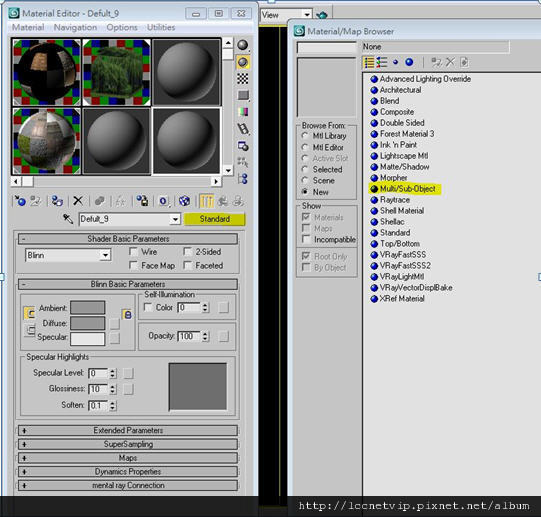
接下來給母材質球一個Tree的名稱,再給子材質球樹種名稱(如圖)。
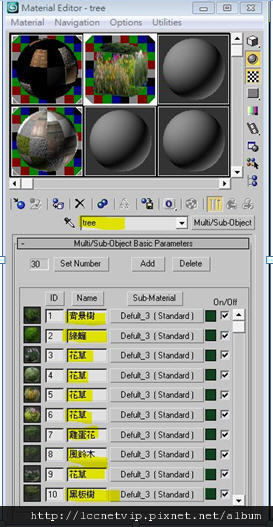
本文章轉貼自相關連結 : 聯成電腦技術論壇 或點 聯成電腦痞客邦- - 在成長的路上彼此相伴 看更多相關文章


 留言列表
留言列表
